用word制作精美的贺卡
- 格式:doc
- 大小:87.00 KB
- 文档页数:5
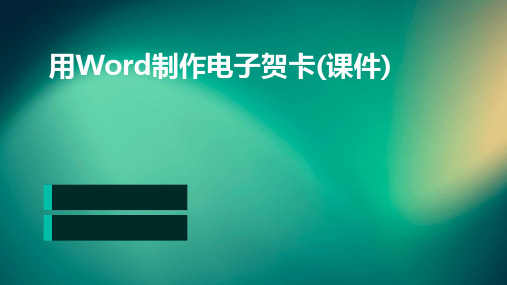



教你用Word制作精彩贺卡新年在即,又到了为亲朋好友送去祝福的时候了。
去小摊上买贺卡,还是到花样百出的贺卡网站上去挑选贺卡呢?如果你也和笔者一样,觉得用现成的总不如自己亲手做的来得真诚的话,那就接着往下看吧。
需要学习专用的贺卡制作软件吗?不必要。
其实,利用常用的字处理软件就可以了!因为Word除提供了基本的文字处理功能之外,还提供了强大的图像、声音、动画等对象的编辑、剪切功能,综合利用这些功能,我们就能设计出图文影像并茂的电子贺卡。
一、首先决定要做什么那么,你想做什么呢?在对你想做的东西有个清晰的轮廓之前,你可能什么也做不了。
是做一个商业明信片,一个贺卡,还是一个可以塞在节日礼物的丝带下的小卡片呢?如果你更喜欢传统的纸质贺卡,觉得那样的贺卡拿在手上更踏实,那么我们建议你只做那些在你的打印机能力范围内的卡片。
小一些的卡片可以在标准的8.5 x 11英寸的纸上打印出来并裁剪,但大于8.5 x 14英寸的卡片就很难处理了。
你可以先从那些可以由标准尺寸的纸对半折叠而来的卡片,或者一个8.5 x 11英寸的传单开始。
如果你打算用E-mail将贺卡发送给朋友,那么纸张的大小问题就可以不用太在意了。
接下来,就应该决定你所需要的风格基调,以便选择合适的图片和字体。
比如,象Comic Sans这样的字体体现出一种轻快悠闲的味道,适合送给自己的知心朋友;而Times New Roman字体就稍微显得正式严谨些,更适合送给合作伙伴。
二、页面设置现在是开始的时候了。
首先打开Word,从“文件”菜单中选择“新建”来创建一个新的空白的文档。
接下来,选择页面的方向。
是横向放置,如同一幅风景画呢,还是纵向放置,如同一幅肖像画呢?要选择页面方向,请依次点击“文件->页面设置”,在页面设置窗口中对贺卡的大小进行适当设置:在“纸张大小”中,你将找到页面方向的选项,以及一个可滚动的文本框以便你选择页面尺寸。
对于我们的卡片来说,请选8.5 x 11英寸的尺寸和横向(“风景画”)放置。


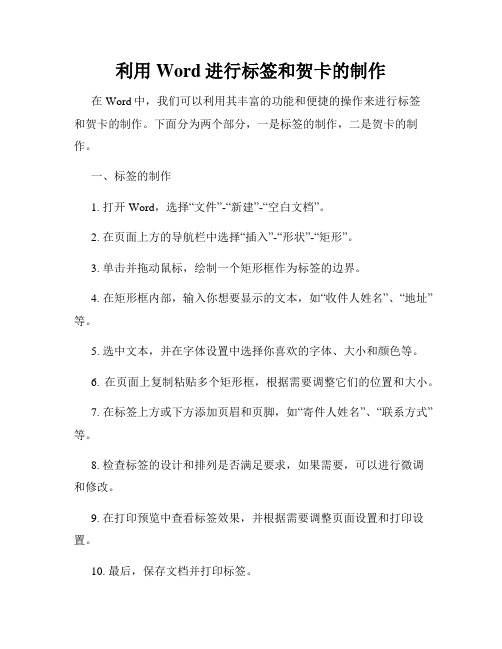
利用Word进行标签和贺卡的制作在Word中,我们可以利用其丰富的功能和便捷的操作来进行标签和贺卡的制作。
下面分为两个部分,一是标签的制作,二是贺卡的制作。
一、标签的制作1. 打开Word,选择“文件”-“新建”-“空白文档”。
2. 在页面上方的导航栏中选择“插入”-“形状”-“矩形”。
3. 单击并拖动鼠标,绘制一个矩形框作为标签的边界。
4. 在矩形框内部,输入你想要显示的文本,如“收件人姓名”、“地址”等。
5. 选中文本,并在字体设置中选择你喜欢的字体、大小和颜色等。
6. 在页面上复制粘贴多个矩形框,根据需要调整它们的位置和大小。
7. 在标签上方或下方添加页眉和页脚,如“寄件人姓名”、“联系方式”等。
8. 检查标签的设计和排列是否满足要求,如果需要,可以进行微调和修改。
9. 在打印预览中查看标签效果,并根据需要调整页面设置和打印设置。
10. 最后,保存文档并打印标签。
二、贺卡的制作1. 打开Word,选择“文件”-“新建”-“空白文档”。
2. 在页面上方的导航栏中选择“布局”-“页面设置”-“纸张”-“横向”。
3. 在页面上方的导航栏中选择“插入”-“形状”-“矩形”。
4. 单击并拖动鼠标,绘制一个矩形框作为贺卡的边界。
5. 在矩形框内部,输入贺卡的祝福语或内容。
6. 选中文本,并在字体设置中选择你喜欢的字体、大小和颜色等。
7. 可以在贺卡的其他位置添加图片、图形或装饰物等,以美化贺卡。
8. 如果需要,可以在页面上添加页眉和页脚,如“发送人姓名”、“联系方式”等。
9. 检查贺卡的设计和排列是否满足要求,如果需要,可以进行微调和修改。
10. 在打印预览中查看贺卡效果,并根据需要调整页面设置和打印设置。
11. 最后,保存文档并打印贺卡。
通过以上步骤,我们可以利用Word进行标签和贺卡的制作。
还能按照需要调整字体、颜色、图片等元素,使得制作出的标签和贺卡更加个性化。
善用Word强大的功能,我们能够方便地制作出精美的标签和贺卡,为生活和工作增添更多的乐趣。





计算机二级操作题word新年贺卡
一、题目要求
根据以下要求,使用Word软件制作一份新年贺卡。
二、操作步骤
1. 新建一个Word文档。
2. 设置页面布局为A4纸张大小,页边距为上、下、左、右各2厘米。
3. 插入一个艺术字标题,内容为“新年快乐”,并调整字体大小、颜
色和位置,使其居中显示。
4. 在标题下方插入一个文本框,输入新年祝福语,例如:“愿新的一
年里,幸福和健康与你同在。
”
5. 设置文本框的边框为无边框,并调整文本框的位置,使其位于页面
中央。
6. 插入一张与新年主题相关的图片,调整图片大小和位置,使其与文
本框相协调。
7. 为贺卡添加背景色或背景图案,以增强视觉效果。
8. 在页面底部添加制作者的姓名和日期,格式为“制作者:[姓名],
日期:[日期]”。
9. 检查贺卡的格式和内容,确保没有错别字或格式错误。
10. 保存文档,并以“新年贺卡.docx”为文件名。
三、注意事项
- 确保贺卡的设计风格符合新年主题,颜色搭配和谐。
- 图片和艺术字的使用要恰当,避免过度装饰。
- 文本内容要简洁明了,表达新年祝福的真挚情感。
- 保存文件时,注意文件名的格式和扩展名。
四、提交要求
- 提交的文件格式为Word文档(.docx)。
- 确保文件中包含所有要求的元素和内容。
- 在截止日期前提交作业,逾期提交将不予评分。

利用Word制作个性化的节日贺卡在这个数字化的时代,节日贺卡已经成为了表达关怀和祝福的重要方式。
而利用Word软件制作个性化的节日贺卡,不仅可以展示我们的创意和设计能力,还可以增加送礼的意义。
本文将为您介绍利用Word制作个性化的节日贺卡的方法和技巧。
一、选择合适的模板首先,在打开Word软件后,我们可以从模板库或在线资源中找到适合节日的贺卡模板。
Word提供了丰富的贺卡模板,包括生日、圣诞节、情人节等各种主题。
根据节日的特点和您的个人喜好,选择一个合适的模板作为创作的基础。
二、编辑贺卡内容接下来,根据您的祝福和关怀,编辑贺卡的内容。
在Word软件中,通过选择合适的字体、字号和颜色,我们可以使贺卡的内容更加醒目和有吸引力。
同时,您还可以添加图片、插图或艺术字等元素,增加贺卡的美观度和个性化。
三、插入图像和装饰要使贺卡更加生动有趣,我们可以在Word中插入各种图像和装饰。
例如,您可以插入节日相关的图片,如圣诞树、彩蛋等;或者选择一些与接收者爱好相关的图像,如音符、足球等。
此外,Word还提供了一些装饰性的形状和线条,您可以根据需要进行选择和调整。
四、设置贺卡的布局和边框为了使贺卡更加整洁和美观,我们可以设置贺卡的布局和边框。
Word中提供了多种布局选项,如单页、折页、横向或纵向展开等。
同时,您还可以选择不同的边框样式和颜色,以突出贺卡的主题和个性化。
五、调整页面设置和打印贺卡在完成贺卡的编辑和设计后,我们需要进行最后的调整和打印。
在Word中,您可以根据贺卡的尺寸和形式,调整页面设置,包括纸张大小、边距等。
接着,选择适当的打印机和纸张类型,进行打印。
如果您希望贺卡更加精致,可以选择专业打印店进行印刷。
六、个性化诸如、彩绘和纹理,让贺卡更加独特如果你想让贺卡更加独特和个性化,可以利用Word提供的绘图工具进行彩绘和添加纹理。
通过调整颜色、填充和线条等参数,您可以创造出属于自己的独特风格。
此外,您还可以选择特殊的纸张类型,如纹理纸或金属纸,以增加贺卡的质感和触感。
中学课堂教学设计
课题名称:用word制作精美贺卡
学科:信息技术
所在学校:遵义市第十二中学
任教对象:七年级(1)班
设计者:申艳
指导老师:张天辉
设计时间:2013.11.16
课堂教学设计
课题《用word制作精美贺卡》
学科信息技术授课人申艳
课时一课时年级初一
教材分析
本节课是继小学学过的初步认识word、启动和关闭word文档、新建和保存word文档、输入和修改文本、打开与选定文本、文本的复制与粘贴等之后的内容,在前面已经接触到word 软件,对于word并不陌生。
用word制作精美的图片涉及到插入图片、文本框、艺术字和自选图形,以及对图文之间的处理,内容不多,但需要学生在一节课内完成制作一张贺卡的任务。
本节课用word制作精美的图片主要是对选框插入图片、文本框、艺术字和自选图形的简单运用,能够对插入图片、文本框、艺术字和自选图形进行简单的设置和编排,充分发挥学生的形象能力和自主学习能力,制作出精美的贺卡。
学情分析
学生对于word软件界面已经完全不陌生,之前涉及到的是文字的输入和修改、文本的简单编辑等,学生接触的word的功能还很单一,此节课内容主要是对图片、文本框、艺术字和自选图形的插入,是对word功能的展开。
学生对图片、艺术字等的处理比较有兴趣,希望能够通过自己的努力制作出精美的贺卡。
教学目标知识与技能目标
1.会在word中插入图片、文本框、艺术字和自选图形
2.能对图片进行简单修饰图片和修改文本框的格式
3.初步掌握Word中运用图片、文本框、艺术字和自选图形进行综
合处理问题的方法,综合运用插入图片,文本框、艺术字和自选图
形设计贺卡,锻炼学生自主探索和综合实践操作的能力
过程与方法目标
1.通过展示多种精美的贺卡,让学生总结贺卡的各个组成部分及
贺卡的制作流程
2.通过让学生自己设计一张精美的贺卡,发挥学生的设计才能和
创意,提高学生的自主探索和相互合作能力
3.通过交流评价,让学生增强自信心并充分发挥想象力,制作有
自己特色的贺卡,并体验成功的快乐
情感与态度目标
1.在获得用Word制作电子贺卡知识的同时,体会在Word中综合文
字、图片等的处理效果,促进学生形成良好的审美观
2.学生自己探索完成任务,获得极高成就感,增加学习兴趣
3.对关心疼爱自己的人学会感激和回报
教学重点1.插入图片、艺术字、文本框和自选图形
2.设置背景图片、图片的移动和编辑;艺术字的选择和变形;文本框的移动和编辑;自选图
形的选择和变形
教学难点1.选择适合不同节日贺卡的图片和寄语
2.对图片、文本框、艺术字、自选图形的位置进行自由编排
教学方法教法讲授法、归纳法、演示法、案例分析法学法任务驱动法、自主探究法
教学准备教具网络机房、广播教学系统、图片素材、 PPT课件、学具每两位学生或三位学生一台电脑、每位学生一份学案
教学过程教师活动学生活动设计意图
一、导入新课(循环播放用不同节日贺卡制作的动画)
3min 1.(正式上课前两分钟开始播放)请同学们欣赏一个动
画
2.刚才给大家欣赏的是各种各样的贺卡,看到这么多精
美的贺卡,同学们想不想自己亲自制作一张贺卡?
1.学生欣赏
2.回答
(想。
)
1.提醒学生上
课,提高学生的
积极性和学习兴
趣
二、新课授课(页面设置、插入图片、艺术字和文本框)
12min 1.我们一年四季有各种各样的节日,在节日期间,我们
通常会为自己的亲朋好友送去我们的祝福或感激,刚才给大
家播放的是元旦节、中秋节、教师节、母亲节和圣诞节的贺
卡,这些贺卡都五彩缤纷,各式各样,但他们都有一些共同
点,都是用我们学过的软件word来制作的,请同学们注意观
察,这些贺卡的纸张的方向是一样的吗?这些贺卡都由哪些
对象组成?这些对象都是做什么用的?
2.提问1:这些贺卡纸张方向相同吗?
对,这些图片的纸张有的是横排的,有的是竖排的,这就
涉及到在word中页面的设置问题了(板书:页面设置)
3.提问2:这些贺卡里面都有哪些对象呢?
同学们都观察得很仔细,有图片—用于背景和衬托,有
文字,在这些文字中,有的是贺词,有的是寄语,还有的是
对贺卡进行点缀的图形,还有边框
4.提问3:这些文字、图片等都运用了word中的哪些对象
或者是word的哪些功能?
对,我们运用到了图片、艺术字、文本框、自选图形
5.同学们都观察得非常仔细,现在一定想要跃跃欲试了,
可是,一张贺卡里面有这么多内容,我们从哪儿开始做呢,
别急,下面老师讲给大家操作提示,要制作一张精美的贺卡,
我们需要闯四关:
1)第一关:页面设置
首先选择贺卡的排版方向和大小,这些,我们可以在页面
设置中进行设置(演示并讲解),进行了页面设置接下来就该
输入我们祝福的话语了。
我们刚才欣赏的几张贺卡都是因为
插入了图片、艺术字、文本框,图文并茂才变得精彩的。
下
1.学生观察各种
贺卡
2. 学生回答
1)有的是横向
的,有的是竖着
的。
2)图片、文
字。
3)学生操作
充分提高学生
观察、归纳能力,
让学生在探索中学
习、学生通过自己
的观察归纳得出知
识,可以获得成就
感。
面进入第二关:如何插入图片、艺术字呢?也是今天闯关中最重要的一关。
2)第二关:插入图片、艺术字
选择“插入”菜单下面的“图片”命令,它的二级菜单下有哪些项呢?
有剪贴画、来自文件、自选图形、艺术字、图表等,这里我们选择“来自文件”,这时,会弹出来一个查找文件的窗口,我们找到我们的图片,单击插入,此时图片便插入进来了。
可是插入进来的图片不能移动,怎么办呢?这是因为我们插入图片的板式是嵌入型的,此时,我们应该把图片的板式改成其他的类型。
同时,我们还可以改变图片的大小,怎么改变呢?把鼠标放在图片上,当图片周围出现八个小圆圈时,我们把鼠标放在任意一个小圆圈上面,就可以随意改变它的大小了。
插入艺术字和插入图片是一样的,那么请同学们试着动动手,在你的word里面插入一张图片和一行艺术字。
(请学生演示,在演示的过程中,老师讲解插入艺术字的方法)
3)第三关:插入文本框
接下来我们要进行第三关了,就是插入文本框,在菜单栏中选择“插入”菜单,选择“文本框”命令,我们先选择“水平”,鼠标指针变成了“+”,按住左键不松手,拖动出的矩形块就叫做文本框。
文本框是一种即可以输入文字又可以插入图片的图形对象,可以随意地修饰与移动位置。
下面在文本框中输入我们要对妈妈说的话,输入的文字可以利用我们以前所学的知识加以美化。
文本框中插入图片的方法与普通页面中一样。
自己试着去练习。
4)第四关:美化贺卡
刚才有的同学问,老师能不能为我们的贺卡添加一个漂亮的背景呢?单击“格式”菜单——文本框,有填充颜色,填充效果两项常用。
填充颜色很简单,选一个合适的颜色单击就可以了;填充效果中有渐变、纹理、图案、图片四项。
无论是哪一项都可以自己设定,然后单击“确定”就可以了。
最后排列图片、艺术字、文本框的层次。
三、学生创作
15min 1. 刚才老师给同学们们演示了制作贺卡的四个步骤,同时,
老师还把这几个步骤写在了你们的学案上面,下个月就是圣
诞节了,就请同学们亲手为你的亲人或是朋友制作一张圣诞
贺卡,送上你的祝福吧!
2. 要求是:
贺卡大小为:纸张类型:宽为15厘米,高为10厘米;上、
下、左、右页边距均为“1厘米”;方向为横向
注意:调整各对象的大小、位置等,使作品看起来更美观、
大方,版面布局更合理。
学生操作
巩固所学的知识,
并发现问题、解决
问题
四、作品展示及评讲 8min 1. 开来大家的作品都完成得差不多了,接下来我们来欣赏一下同学们做的作品。
(展示xx 号同学的作品)同学们你们说他们的作品漂亮吗? 2. 我们请XX 同学来说一下你们的设计意图是什么?设计的步骤是什么?在设计中有没有遇到什么问题? 3. 我们再来看一下XX 号同学的作品,请其它同学来评讲 1. 漂亮。
2. 学生自己评讲自己的作品 通过学生自己评价
自己的作品有助于提高他们的自主归
纳能力和表达能力,通过学生间的相互评价可以让学
生取长补短,增强
自信心
五、课堂小结 5min 1. 教师和学生一起总结
2. 再次给学生强调下面的知识:(PPT 展示)
3. 通过这节课的学习,同学们学到了制作电子贺卡的方法,制作贺卡不仅要图文并茂,而且布局要合理,图片与文字的色彩要协调一致,才能够充分表达我们的主题。
与教师一起总结、积极思考、及时反馈 巩固本堂课所学知识,给学生加深印象 六、课后作业(2min ) 1. 在我们成长的过程中,有很多人给予了我们关爱、帮助,
有亲人、朋友、老师……那么,就让我们选择一个特别的日
子里精心制作一份贺卡送给他们,回赠一份深深的爱
教学反思。